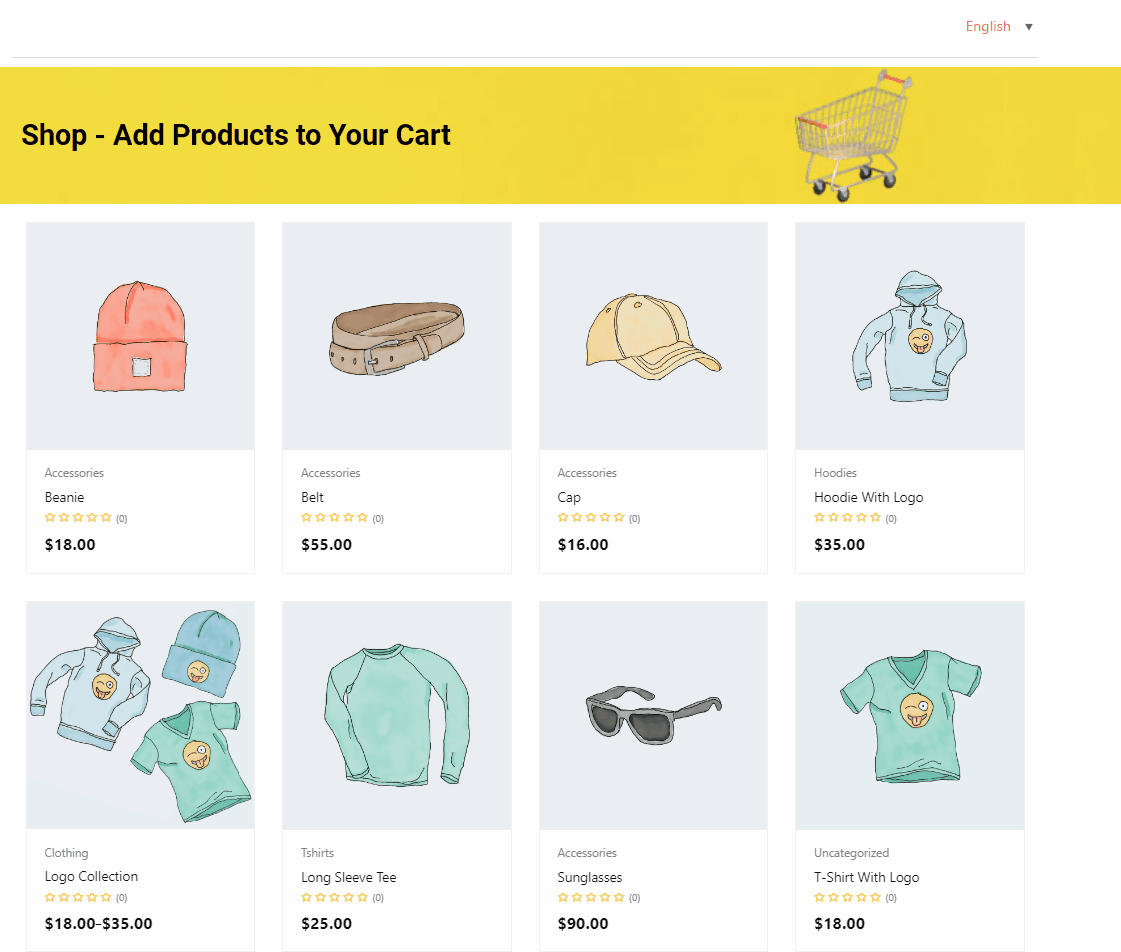ShopEngine은 다국어 지원을 포함하여 최고의 유연성을 갖춘 WooCommerce 사이트를 구축할 수 있는 다양한 옵션을 갖춘 고급 WooCommerce 플러그인입니다.
ShopEngine은 Polylang과 통합되어 다국어 WooCommerce 상점을 만들 수 있습니다. 놀랍게도 각기 다른 언어에 대해 고유한 스타일을 지닌 다양한 템플릿을 만들 수 있습니다.
ShopEngine이 WooCommerce 다국어 상점용 Polylang과 어떻게 작동하는지 알아보려면 이 문서를 읽어보세요.
필수 플러그인: #
WordPress 사이트에 다음 플러그인이 설치되어 있어야 합니다.
- 폴리랭: 플러그인 받기
게다가, 당신은 분명히 필요할 것입니다 ShopEngine 라이트 그리고 ShopEngine 프로 플러그인이 설치되었습니다.
일단 설치한 후에는 다음을 수행해야 합니다. 웹사이트에 Polylang을 설정하세요. 설정 마법사에서 언어를 추가할 수 있습니다. Polylang은 기본적으로 여러 언어를 지원합니다.
Polylang을 사용하여 ShopEngine 문자열 번역 #
Polylang을 설정한 후 ShopEngine 플러그인의 텍스트 문자열을 번역할 수 있습니다. ShopEngine 플러그인 문자열을 번역하려면,
- 로 이동 언어 > 문자열 번역 WordPress 대시보드에서.
- 거기에서 문자열 목록을 볼 수 있습니다. 당신은 할 수 있습니다 각 문자열을 개별적으로 번역.
- 다음을 클릭하세요. 변경 사항을 저장하다 버튼을 누르면 문자열 번역이 완료됩니다.
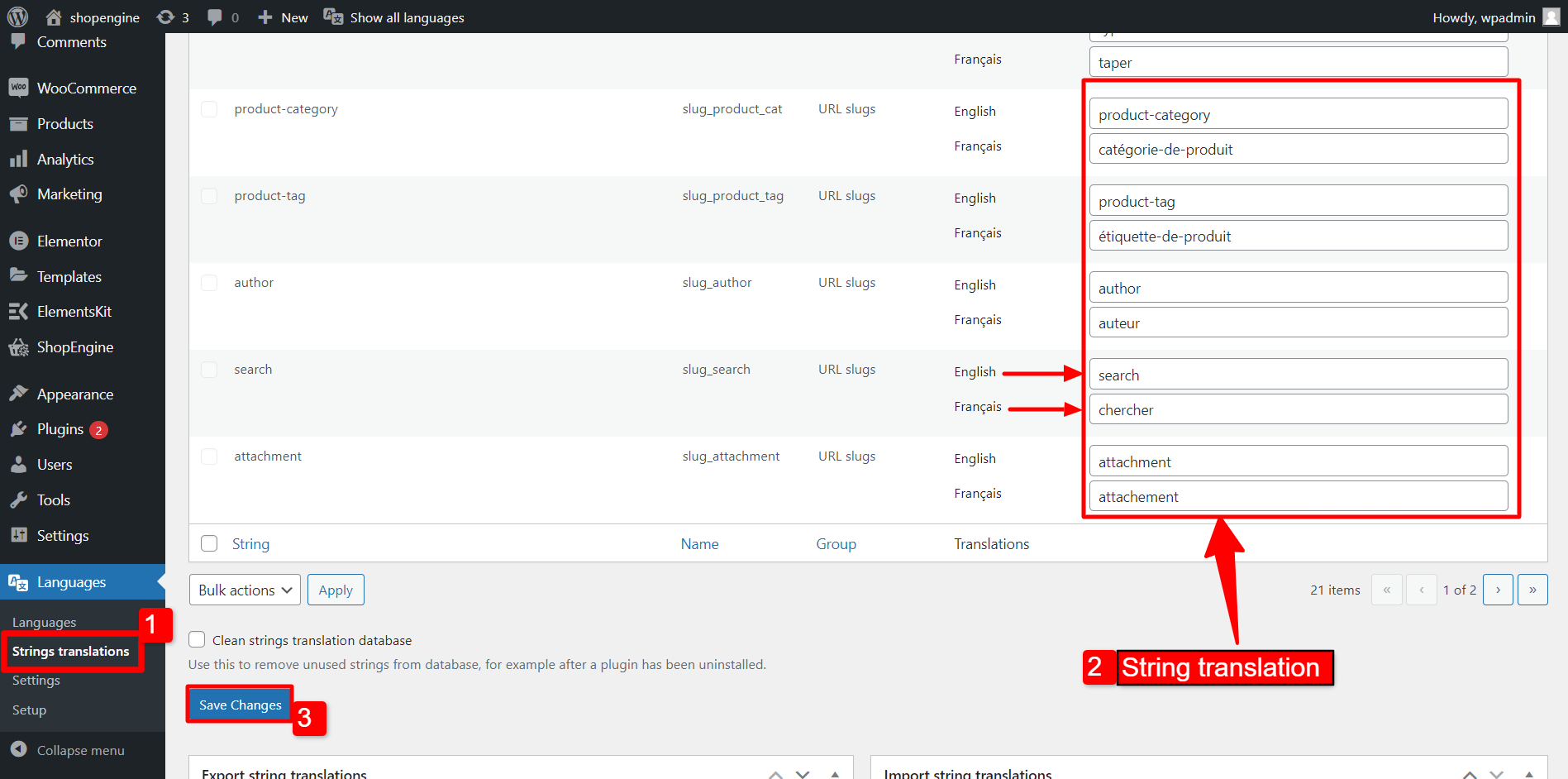
ShopEngine이 Polylang과 제대로 작동하도록 하려면 다음으로 이동하세요. 언어 > 설정 > 사용자 정의 게시물 유형 및 분류.
맞춤 게시물 유형에서 선택을 취소하세요. 빌더 템플릿 변경사항 저장 버튼을 클릭하세요.
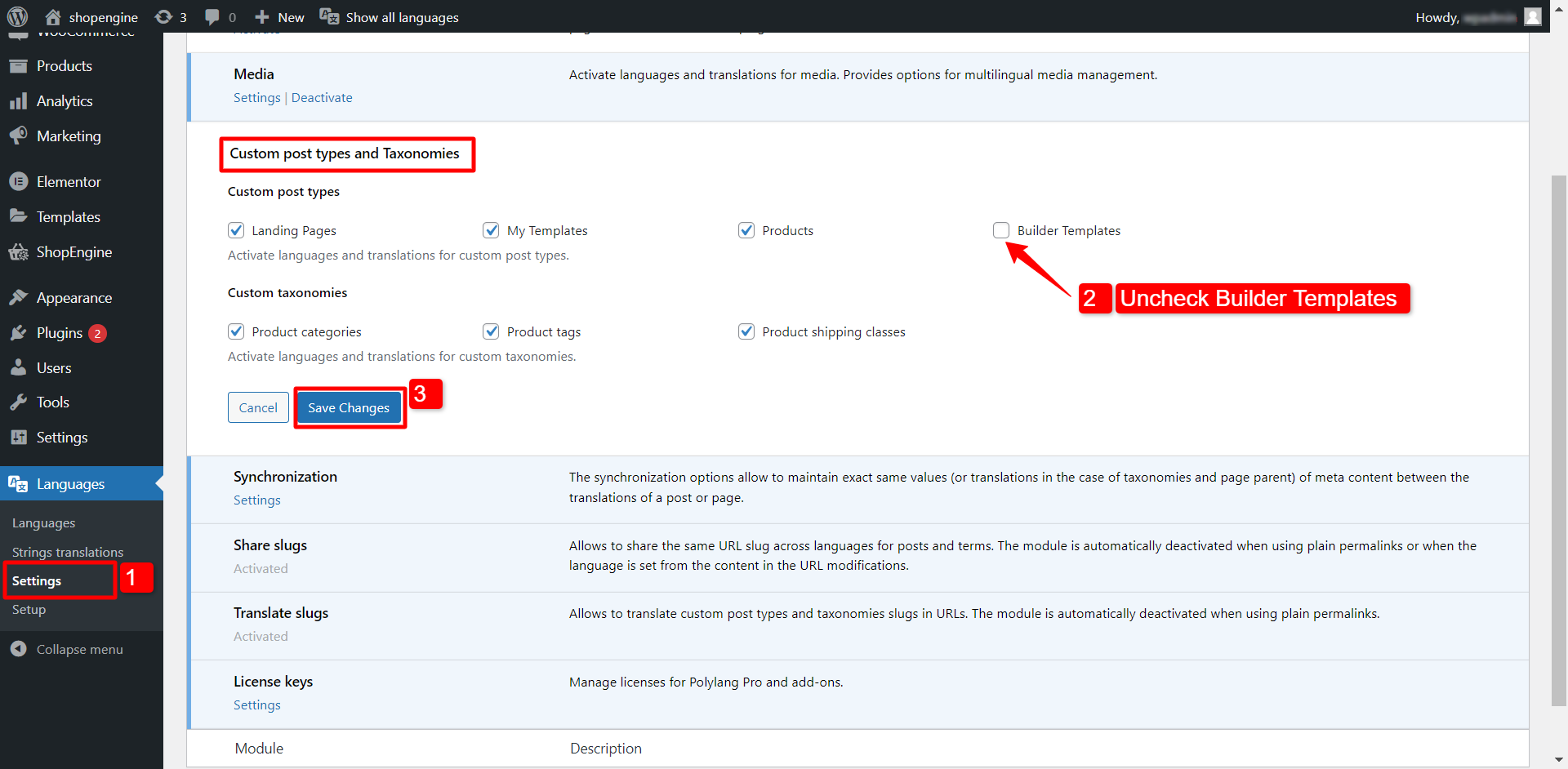
WooCommerce 페이지용 다국어 템플릿 만들기 #
다중 언어 템플릿을 만들기 전에 다음을 수행해야 합니다. 일부 페이지 번역 템플릿을 생성할 언어와 동일한 언어로 웹사이트를 업데이트하세요.
ShopEngine을 사용하면 WooCommerce 페이지용 다국어 템플릿을 만들 수 있습니다.
언어별로 템플릿을 만들어야 합니다. 기본 언어(이 경우 영어)에 대한 템플릿을 생성하려면:
- 로 이동 ShopEngine > 빌더 템플릿 WordPress 대시보드에서.
- 다음을 클릭하세요. 새로운 걸 더하다 화면 왼쪽 상단에 있는 버튼.
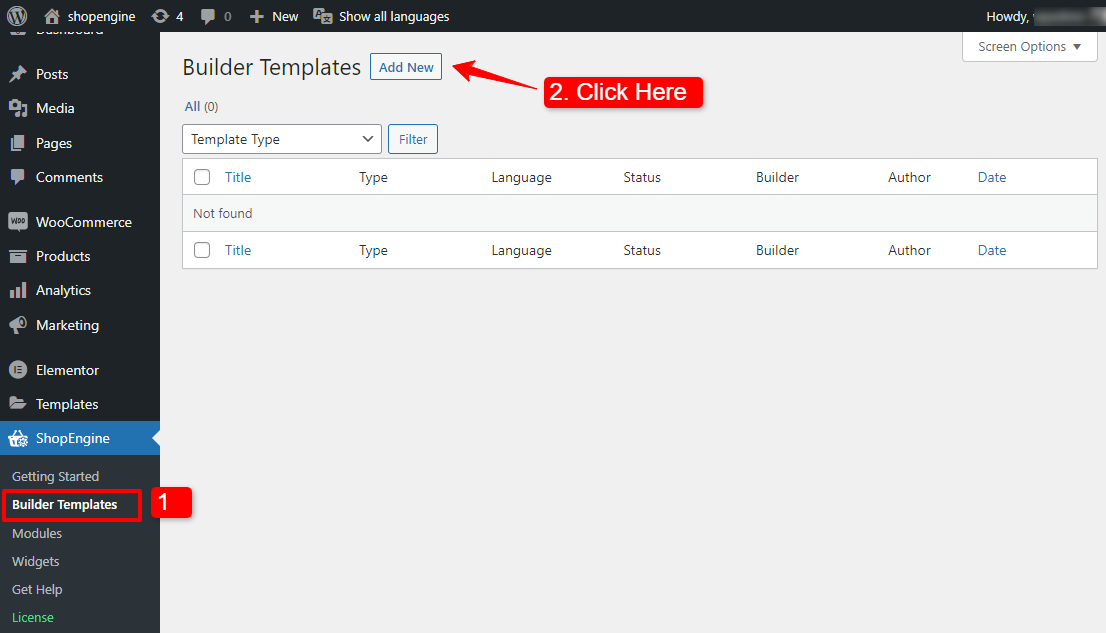
에 템플릿 설정 팝업,
- 다음을 입력하세요. 이름 템플릿의 경우.
- 페이지를 선택하세요 유형 템플릿의 경우.
- 설정 언어 웹사이트의 기본 언어(영어)로 변경하세요.
- 켜다 활동적인 방법.
- 선택하세요 샘플 디자인 또는 Elementor를 사용하여 디자인을 만들 수 있습니다.
- 클릭 변경 사항을 저장하다.
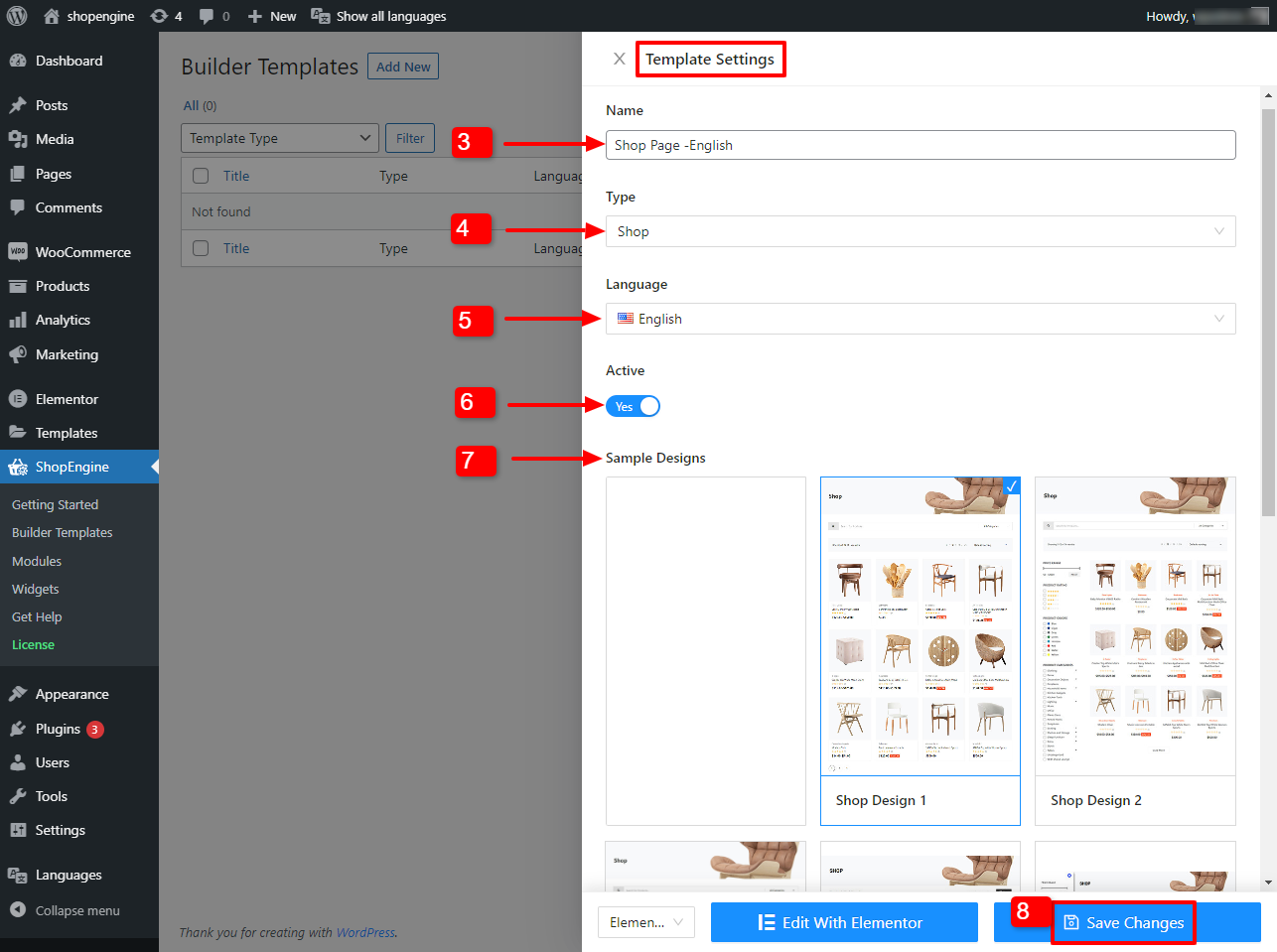
마찬가지로, 다음에 대한 다른 템플릿을 만듭니다. 다른 언어 (프랑스 국민). 페이지 유형을 이전 템플릿과 동일하게 유지하세요.
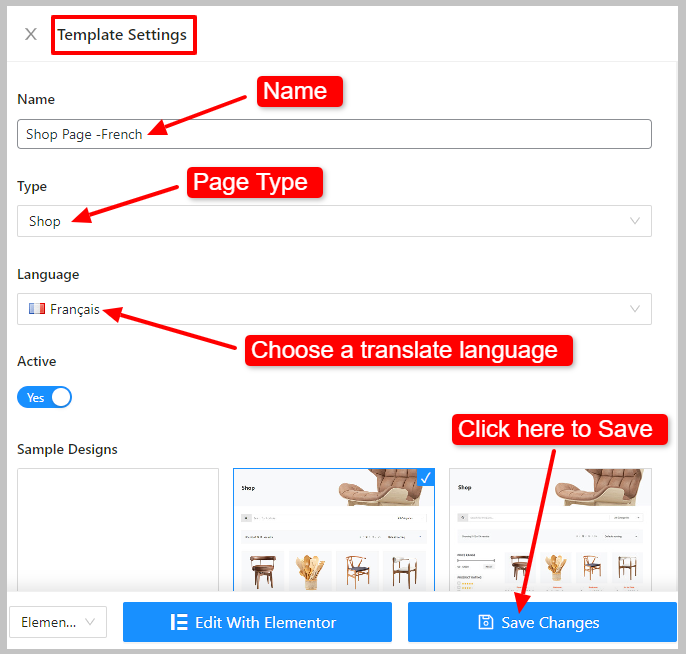
언어 전환기로 메뉴 만들기 #
프런트 엔드에서 언어를 전환하려면 언어 전환 옵션이 있는 메뉴를 만들어야 합니다. 다중 언어 템플릿용 메뉴를 생성하려면:
- 로 이동 모양 > 메뉴 WordPress 대시보드에서.
- 확장 화면 옵션 화면 상단에서.
- 선택 언어 전환기 화면 요소에서.
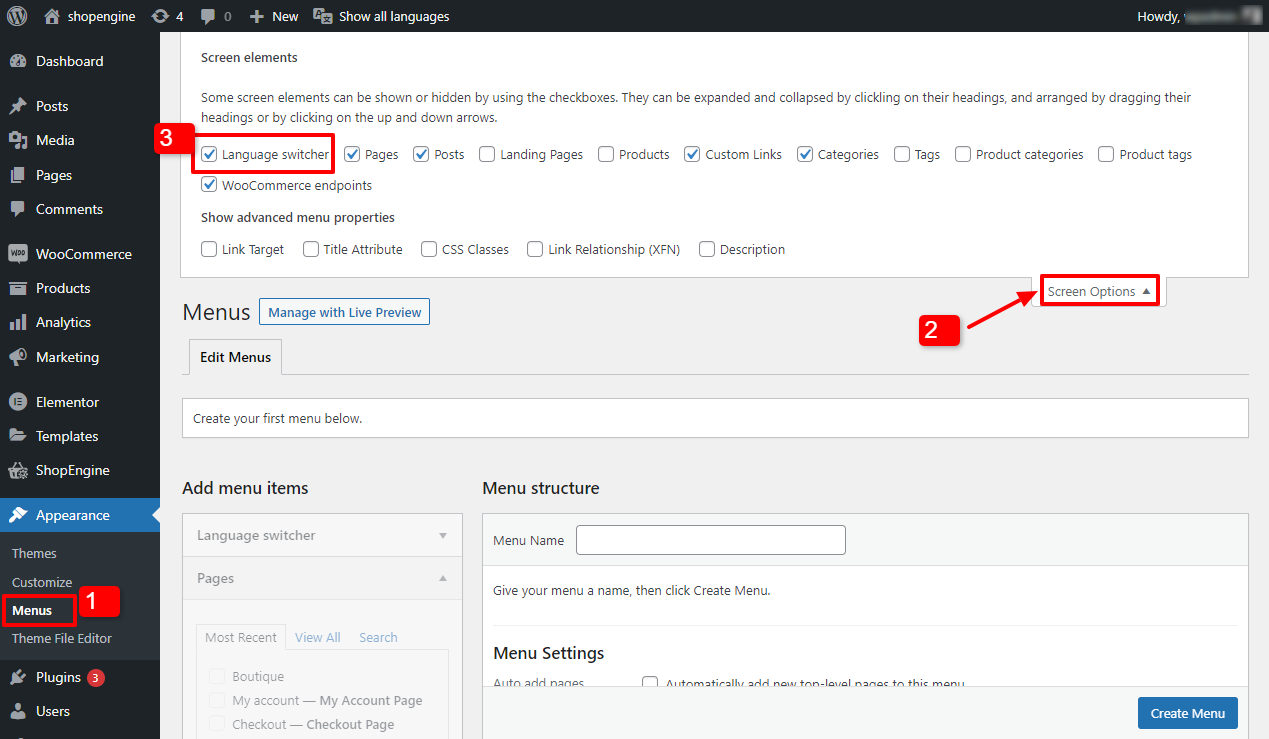
그 후 화면 옵션을 닫고 '메뉴 편집' 섹션으로 이동하여 메뉴를 생성하세요.
- 메뉴 구조 아래에 메뉴명.
- 아래에 메뉴 설정 > 표시 위치, 헤더 English, 헤더 Français를 선택합니다.
- 다음을 클릭하세요. 메뉴 생성.
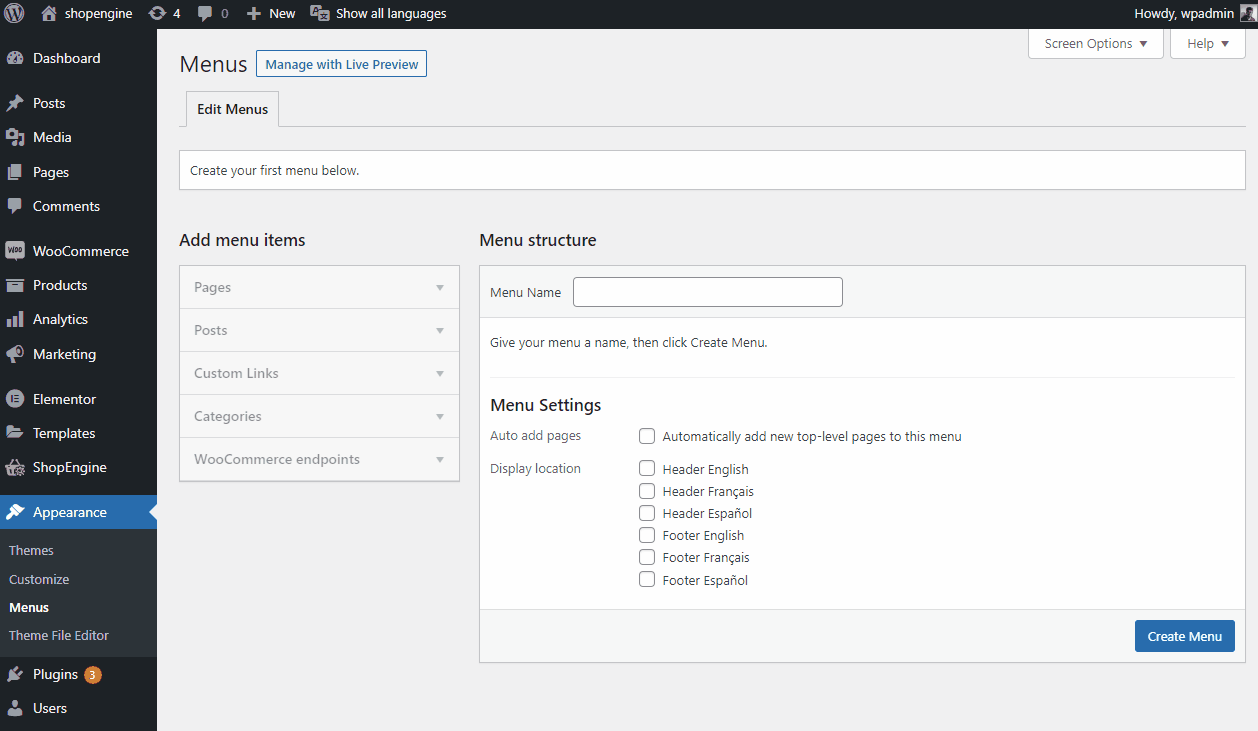
- 그런 다음 메뉴 항목 추가에서 언어 전환기를 확장합니다.
- 선택하다 언어 그리고를 클릭하세요 메뉴에 추가 단추.
- 메뉴 구조에서 언어를 확장하고 선택합니다. 표시 언어 이름.
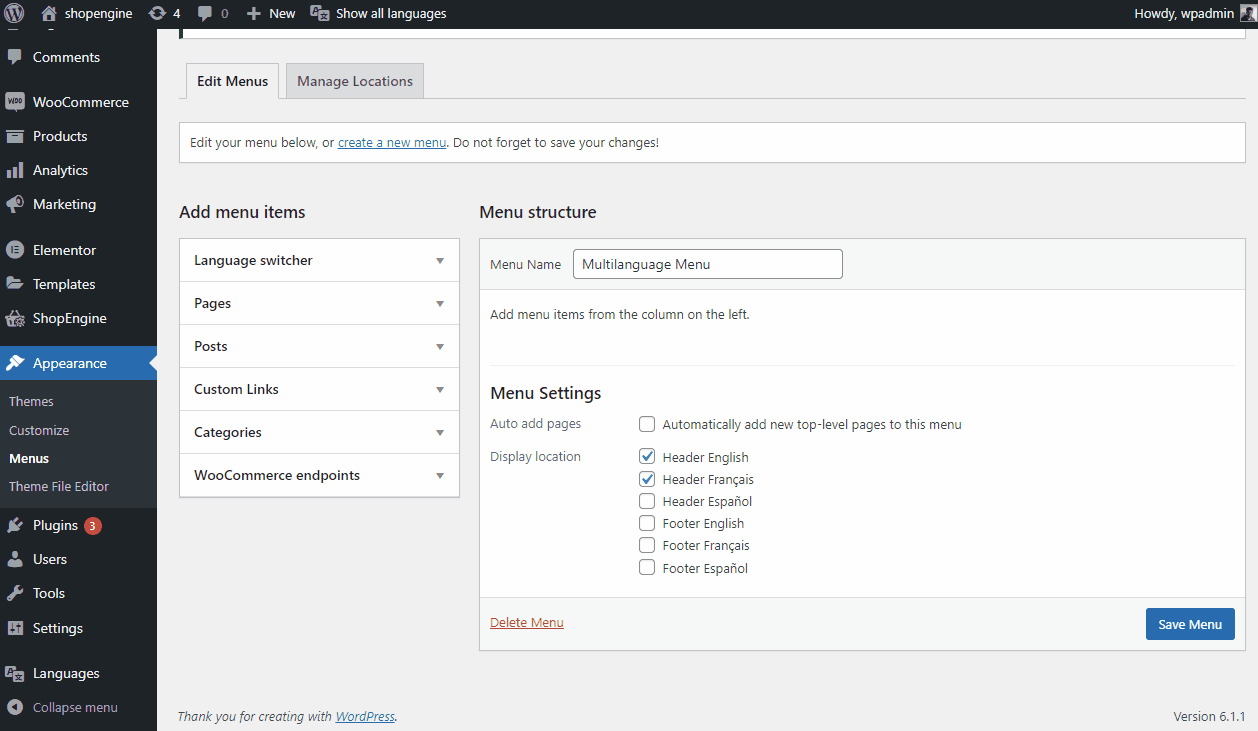
마지막으로 WooCommerce 웹사이트를 위한 다국어 페이지를 만들었습니다. 프론트엔드에서 보면 이렇습니다.